InDesign制作渐变边框图片教程分享
1、打开界面后,插入一张图片素材,打开描边选项,调整轮廓线条的长宽度样式
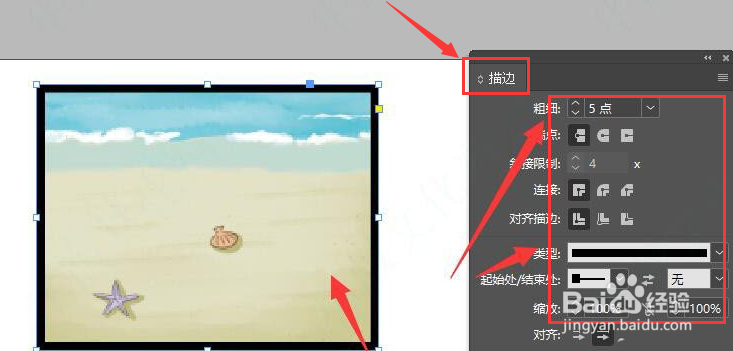
2、添加完轮廓效果后,选中图片点击渐变工具选项
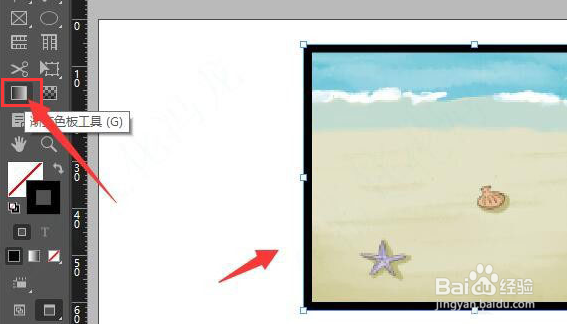
3、在打开的渐变面板窗口中,添加线性渐变效果
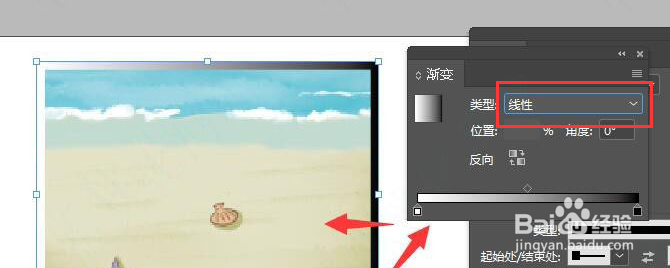
4、最后打开拾色器页面,根据个人需求适当调整渐变颜色即可
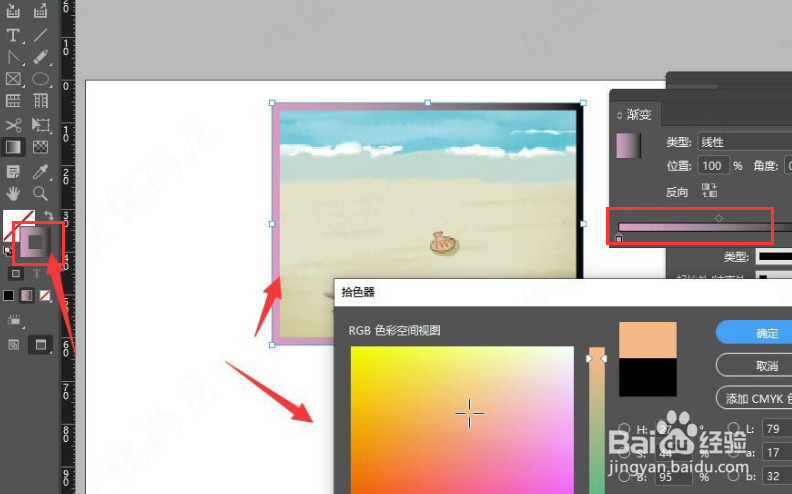
1、第一步.打开界面后,插入一张图片素材,打开描边选项,调整轮廓线条的长宽度样式
第二步.添加完轮廓效果后,选中图片点击渐变工具选项
第三步.在打开的渐变面板窗口中,添加线性渐变效果
第四步.最后打开拾色器页面,根据个人需求适当调整渐变颜色即可
声明:本网站引用、摘录或转载内容仅供网站访问者交流或参考,不代表本站立场,如存在版权或非法内容,请联系站长删除,联系邮箱:site.kefu@qq.com。
阅读量:135
阅读量:126
阅读量:40
阅读量:193
阅读量:82